4 formas de comprimir un archivo de video en Android
Publicado: 2023-03-13Divulgación: Esta es una publicación patrocinada. Sin embargo, nuestras opiniones, reseñas y otro contenido editorial no están influenciados por el patrocinio y siguen siendo objetivos .
¿Recibe constantemente alertas de almacenamiento bajo debido a los videos grandes en su teléfono? Los videos ocupan más memoria que las fotos y los documentos, pero se pueden reducir de tamaño usando compresores de video.
Si no sabe cómo comprimir un video en Android, tenemos varios métodos que puede usar.
Por lo tanto, los siguientes métodos reducen el tamaño de un video a expensas de su resolución mediante el uso de códecs para disminuir la cantidad de bits necesarios para representar el video.
Incluso si no quiere comprometer la calidad, no se preocupe más, ya que nuestro último método es una solución todo en uno para todas sus necesidades.
- Método 1: Reducir la resolución de video en la configuración
- Método 2: usar Google Photos
- Método 3: Comprimir el video a través de WhatsApp
- Método 4: compresor de video de la aplicación iMyFone AnySmall
- Consejo adicional: comprima videos en Windows sin perder calidad
Método 1: Reducir la resolución de video en la configuración
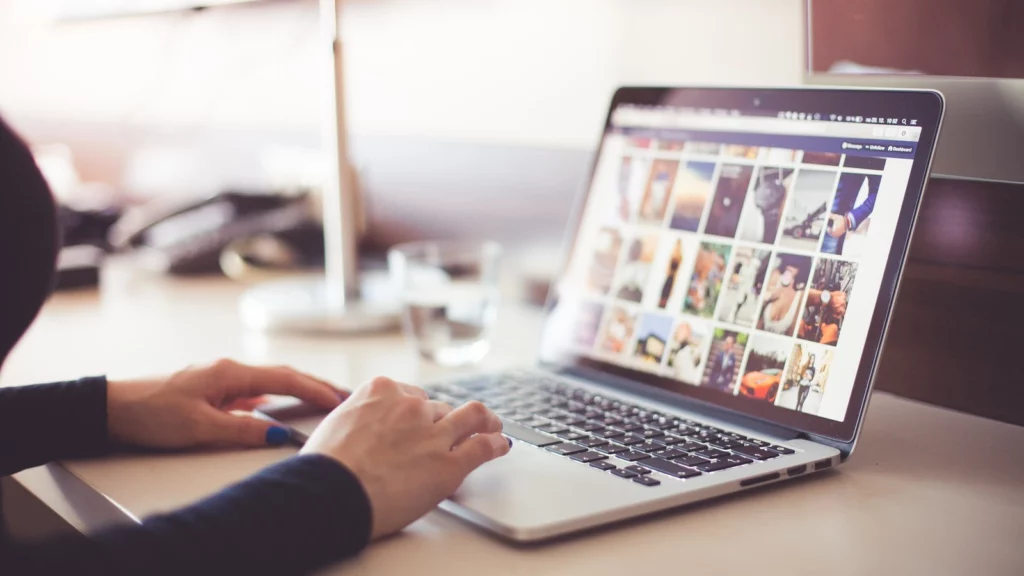
Cuanto mayor sea la resolución de un video, mayor será su tamaño. Si la resolución del video es más alta que la resolución de la pantalla en la que se mostrará, reduzca la calidad para que coincida con la de la pantalla.
Esto disminuirá el tamaño del archivo de video sin romper la pantalla. Por ejemplo, degradar un video 4K a 1080 le ahorrará cuatro veces el espacio de almacenamiento.
Aquí se explica cómo comprimir un video en Android usando la resolución y la configuración de HEVC:
- Paso 1 : abre la aplicación de tu cámara.
- Paso 2 : Haga clic en el icono de configuración.
- Paso 3 : Baje la configuración de resolución o habilite la opción HEVC.
Método 2: usar Google Photos

Puede usar Google Photos para comprimir sus videos a través de sus opciones de copia de seguridad "Express" y "Storage saver".
La configuración "Express" comprime su video a alta definición, mientras que "Storage Saver" comprime su video a la resolución más baja.
Aquí se explica cómo comprimir un video en Android usando Google Photos:
- Paso 1: abre la aplicación Google Photos en tu dispositivo Android.
- Paso 2: en la esquina superior derecha, toca tu foto de perfil o tus iniciales
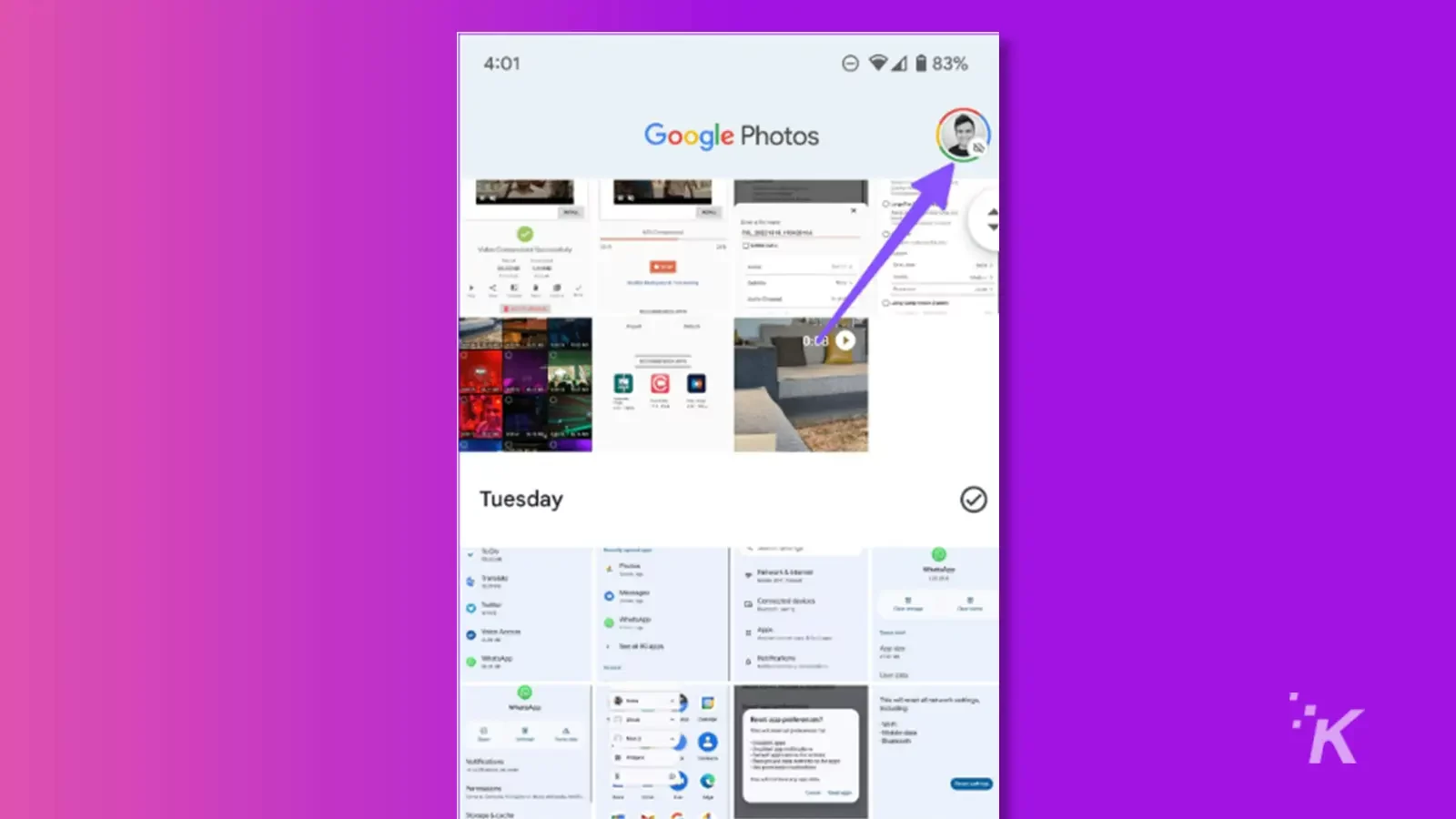
Paso 3: Vaya a "Configuración de fotos" y habilite la opción "Copia de seguridad y sincronización".
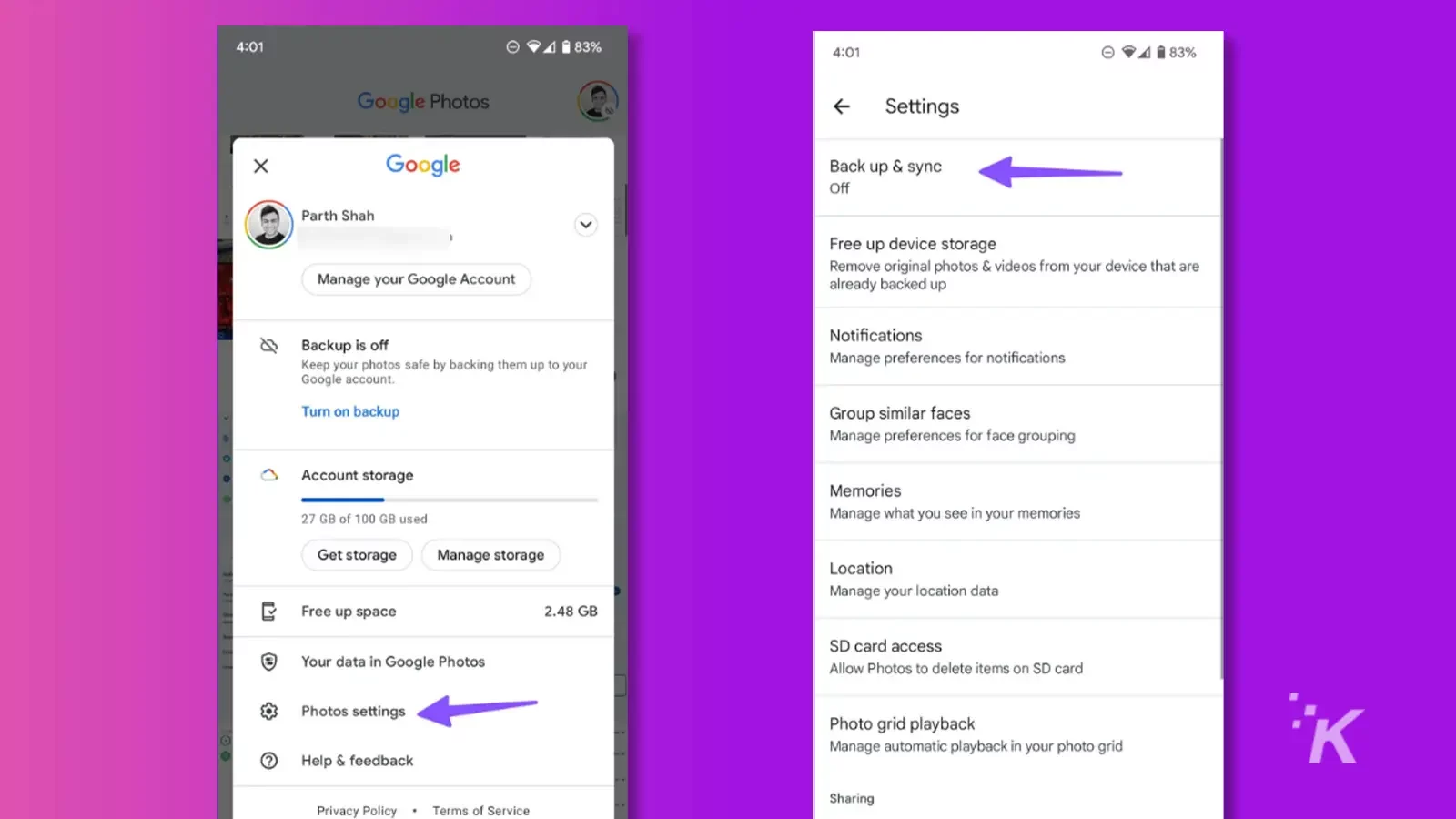
Paso 4: haga clic en "Tamaño de carga" y seleccione "Ahorro de almacenamiento" o "Configuración rápida, lo que más le convenga".
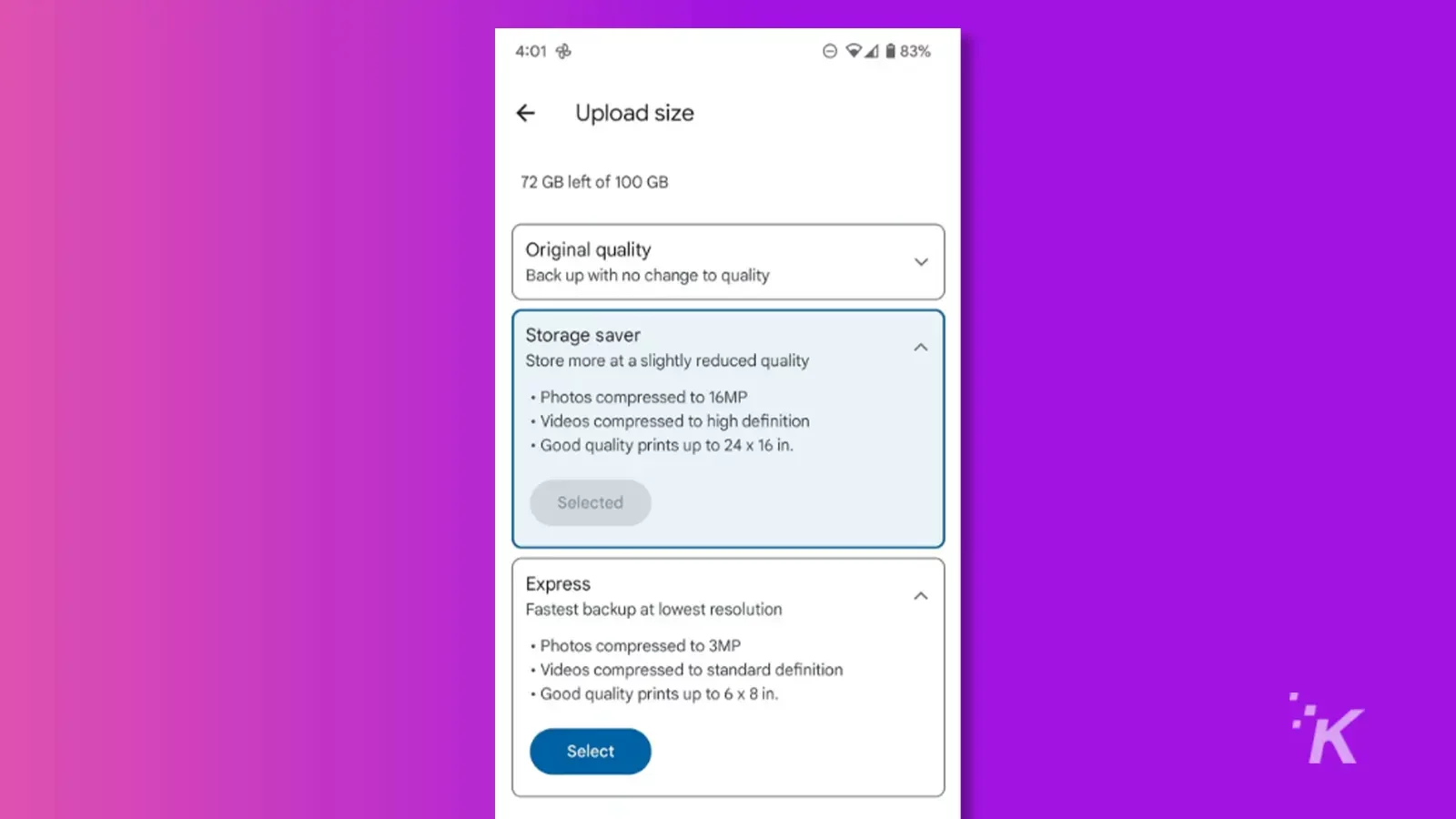
- Paso 5: Regrese a la pestaña de Google Photos y deje que la aplicación cargue sus videos comprimidos. Una vez comprimidos, puedes descargar los videos a tu teléfono.
Método 3: Comprimir el video a través de WhatsApp
WhatsApp tiene un límite de 16 MB para enviar videos, pero permite una opción de compresión si el video se envía a un grupo. Puede usar un grupo personal para comprimir el video y descargarlo a la galería de su teléfono.
Usa los siguientes pasos:
- Paso 1: abre un grupo personal de WhatsApp en tu dispositivo Android.
- Paso 2: Seleccione el video que desea comprimir y haga clic en "Enviar".
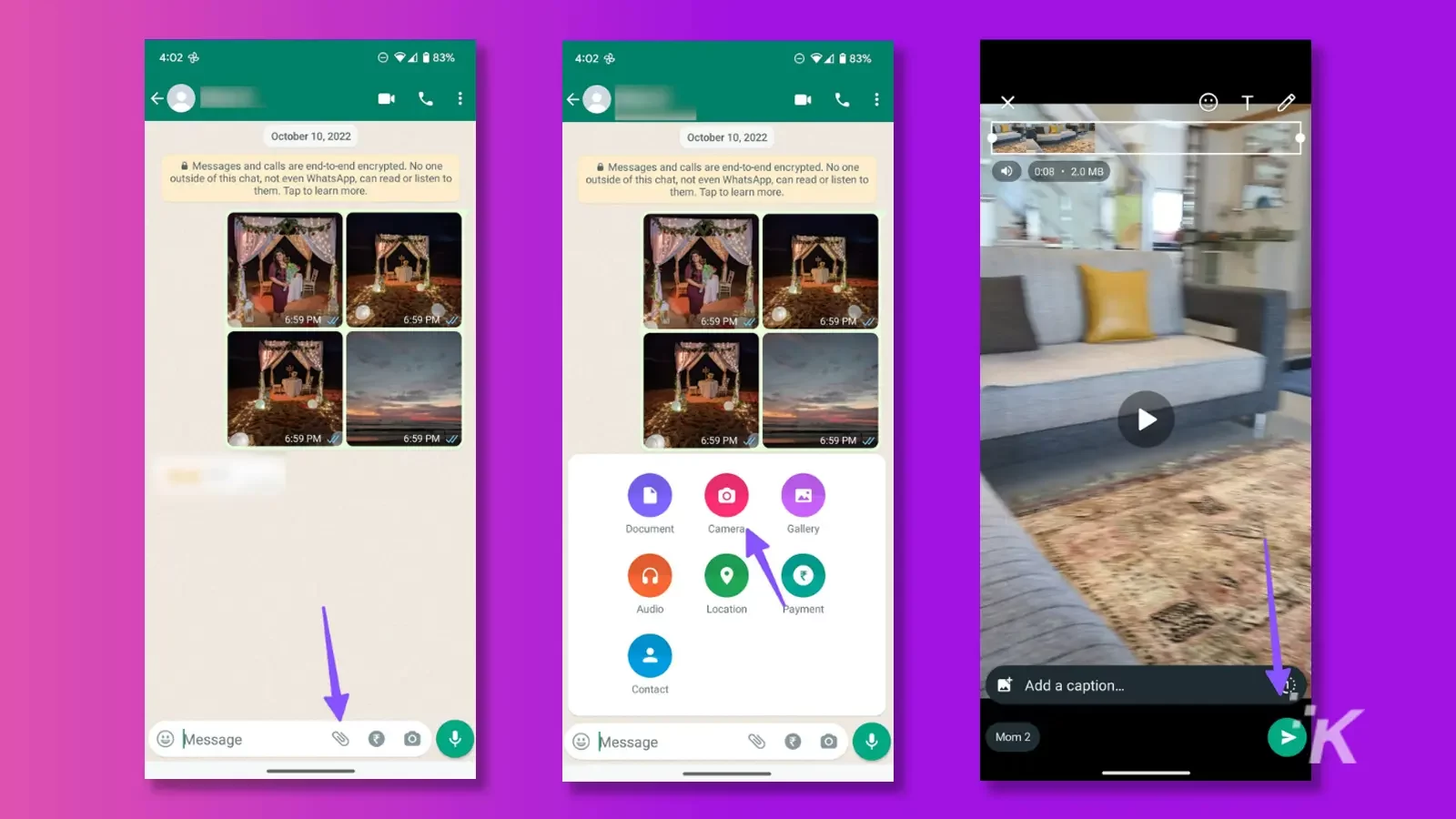
- Paso 3: Abra el mismo video en el grupo de WhatsApp y haga clic en los tres puntos en la esquina superior derecha. Haga clic en "Guardar" para descargar el video comprimido a su teléfono.
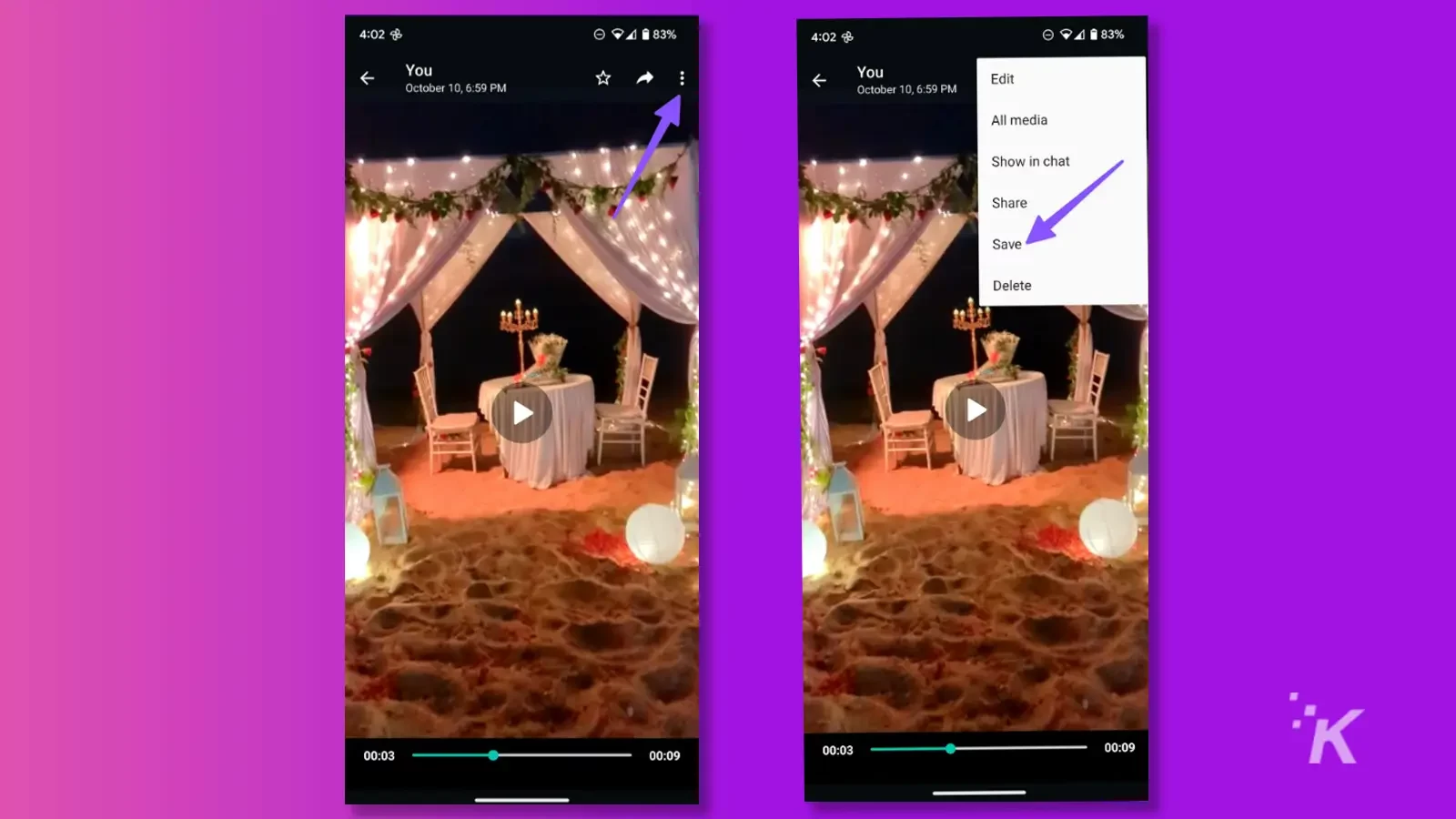
Los tres métodos anteriores reducen efectivamente el tamaño de un archivo de video pero degradarán la calidad del video. Sin embargo, tenemos una herramienta para ti que comprimirá tus videos más rápido y conservará su alta resolución.
Método 4: compresor de video de la aplicación iMyFone AnySmall
iMyFone AnySmall es un compresor de video efectivo que no compromete la calidad de su video. Es fácil de usar y admite la compresión masiva de video.
Además, esta herramienta tiene múltiples modos de compresión y configuraciones altamente personalizables.
Los beneficios de usar AnySmall de iMyFone incluyen el ahorro de espacio de almacenamiento, compartir videos fácilmente, compresión rápida y videos de alta calidad. En general, AnySmall brinda una solución eficiente y efectiva para administrar archivos de video de gran tamaño.
Cómo comprimir un video en Android usando iMyFone AnySmall:
Paso 1: Abra iMyFone AnySmall en su dispositivo Android y seleccione la opción "Para ahorrar espacio".
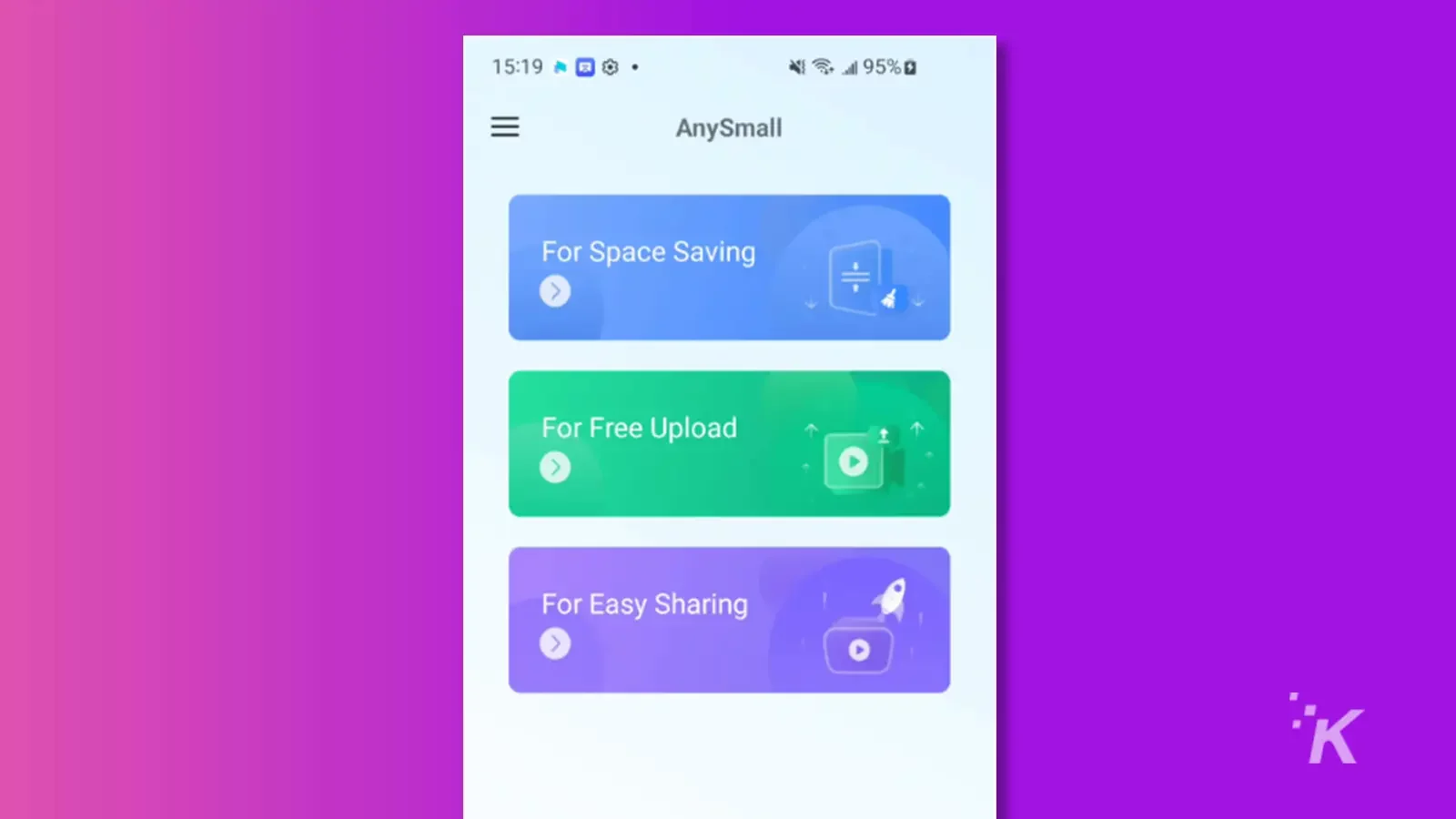
Paso 2: Ahora seleccione los videos que desea comprimir. Puede elegir un máximo de 5 videos a la vez.

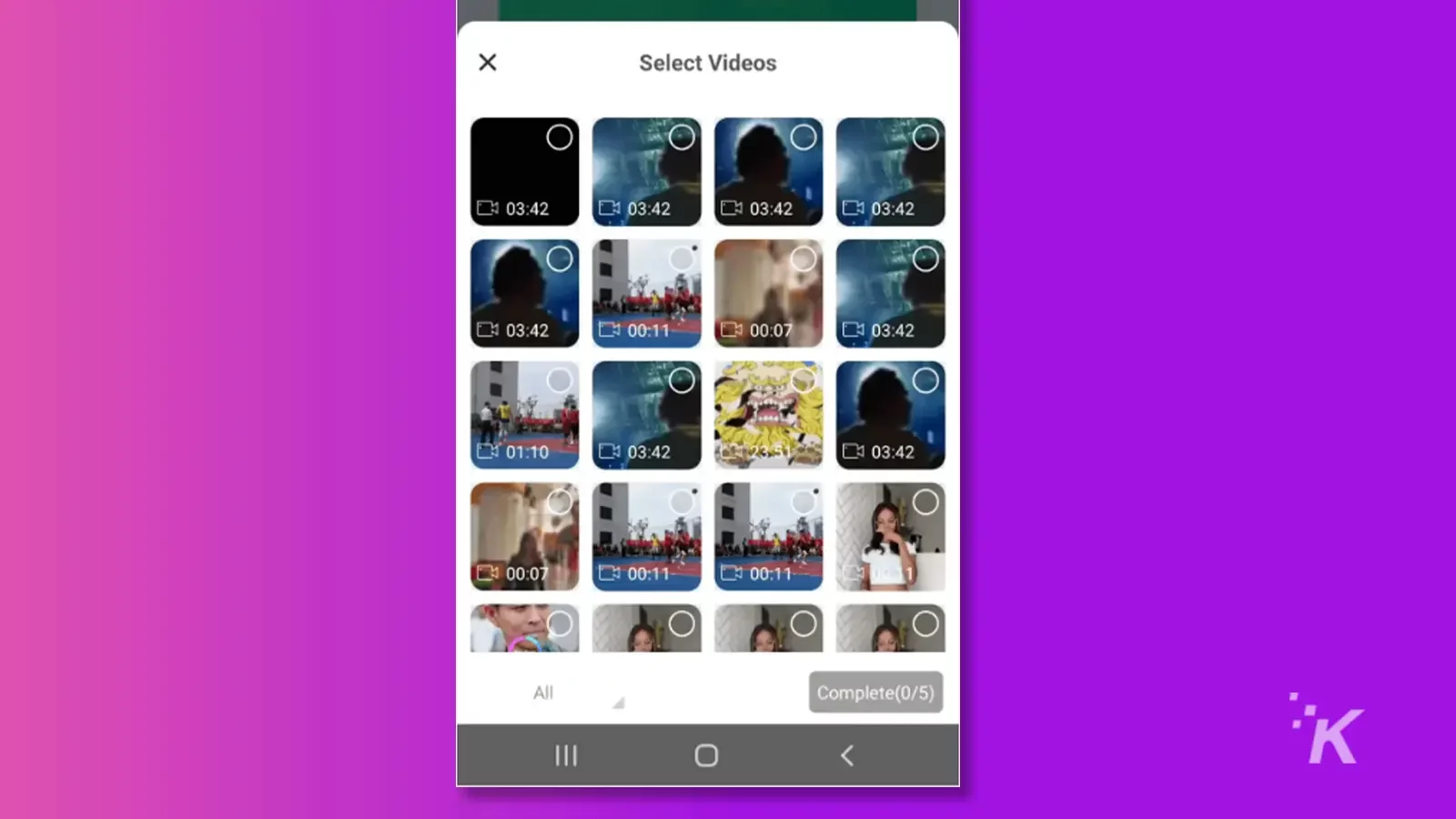
Paso 3: Elija la resolución y el tamaño de archivo que desea comprimir su video. Si tiene en mente un tamaño de archivo específico, ingréselo en la opción "Tamaño personalizado".
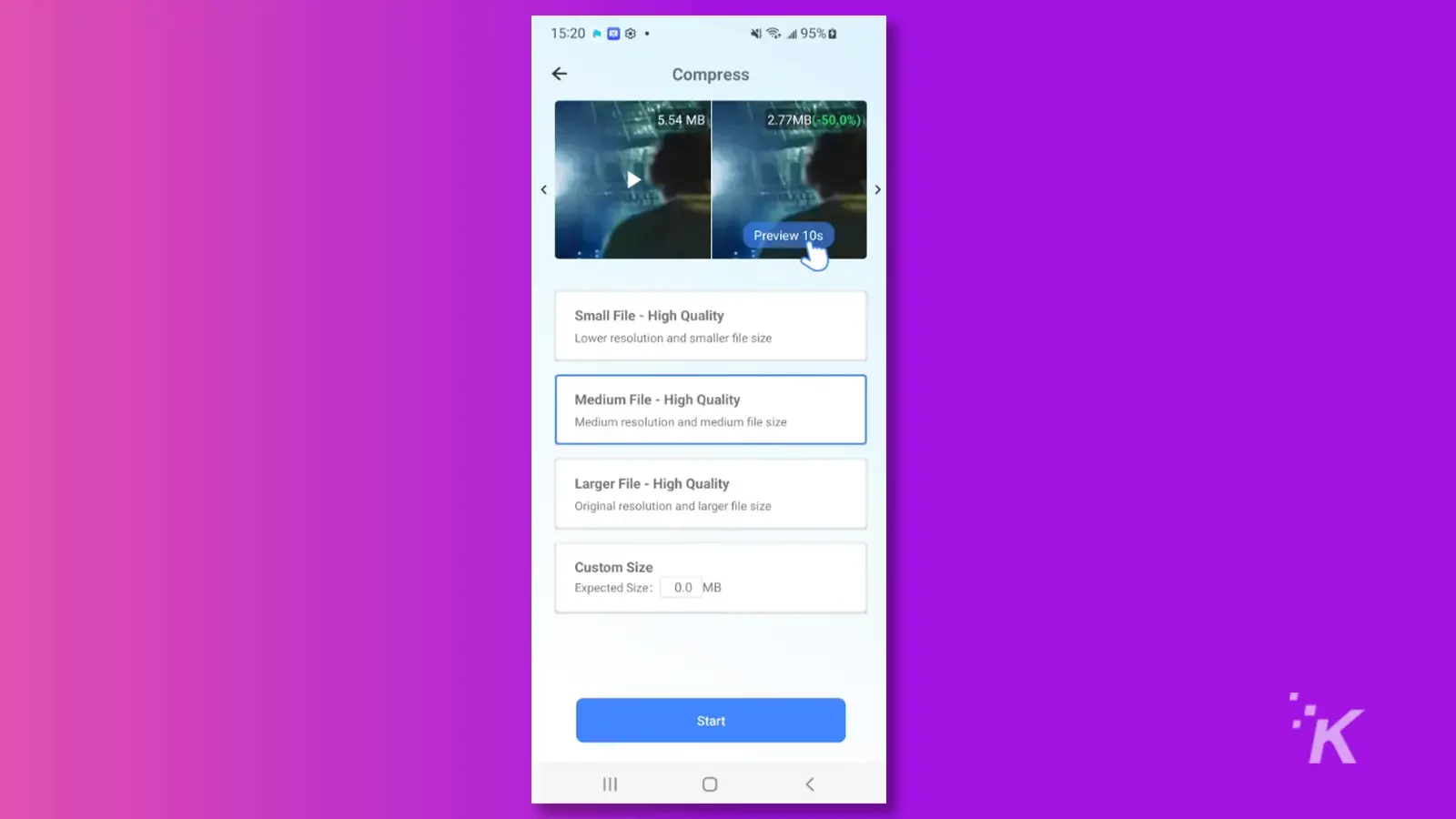
Paso 4: Haga clic en "Iniciar" para comenzar el proceso de compresión.
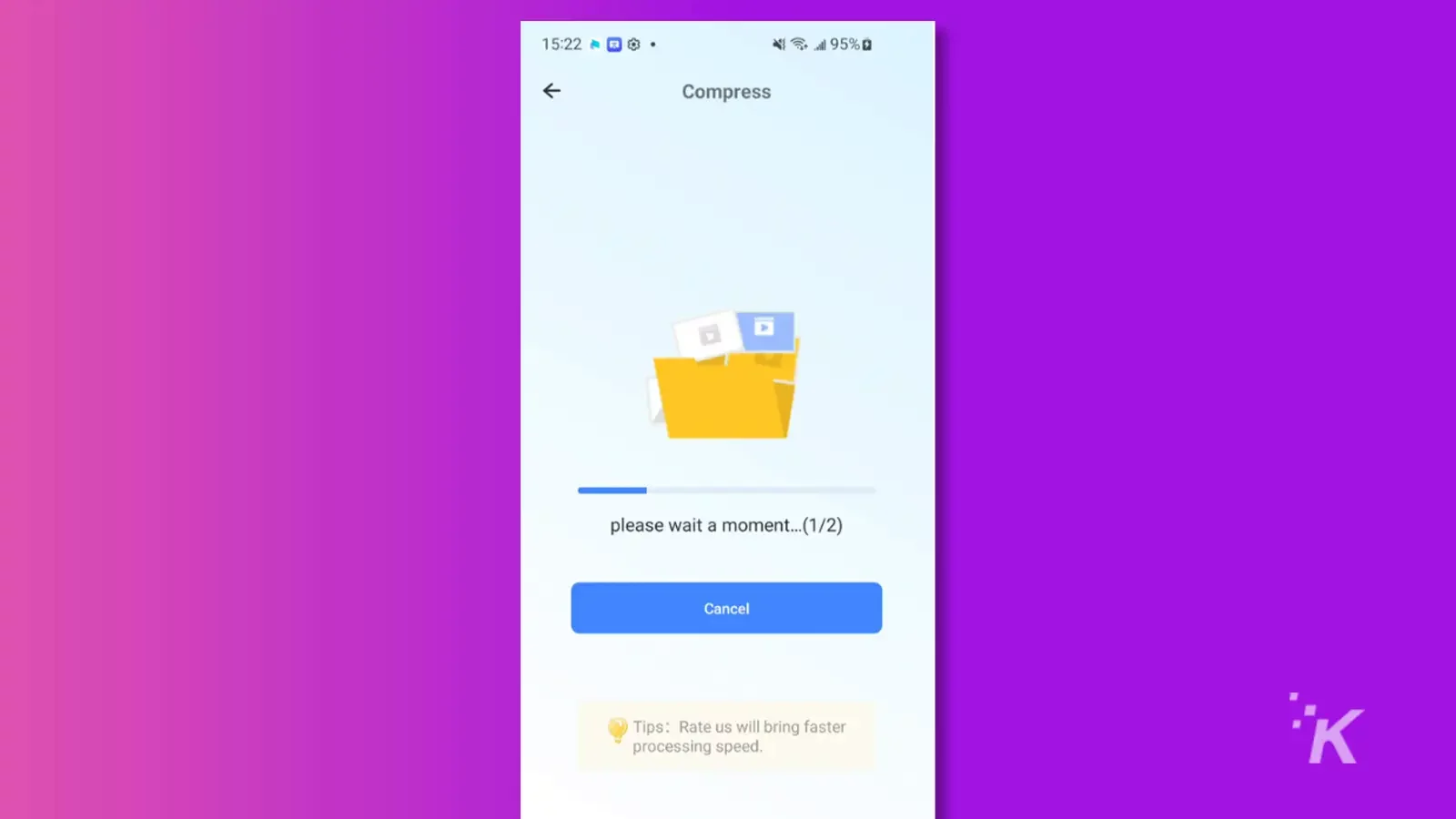
Paso 5: la herramienta almacenará automáticamente el video en la ubicación deseada una vez que se complete la compresión. También se mostrará una comparación entre los tamaños de archivo original y comprimido.
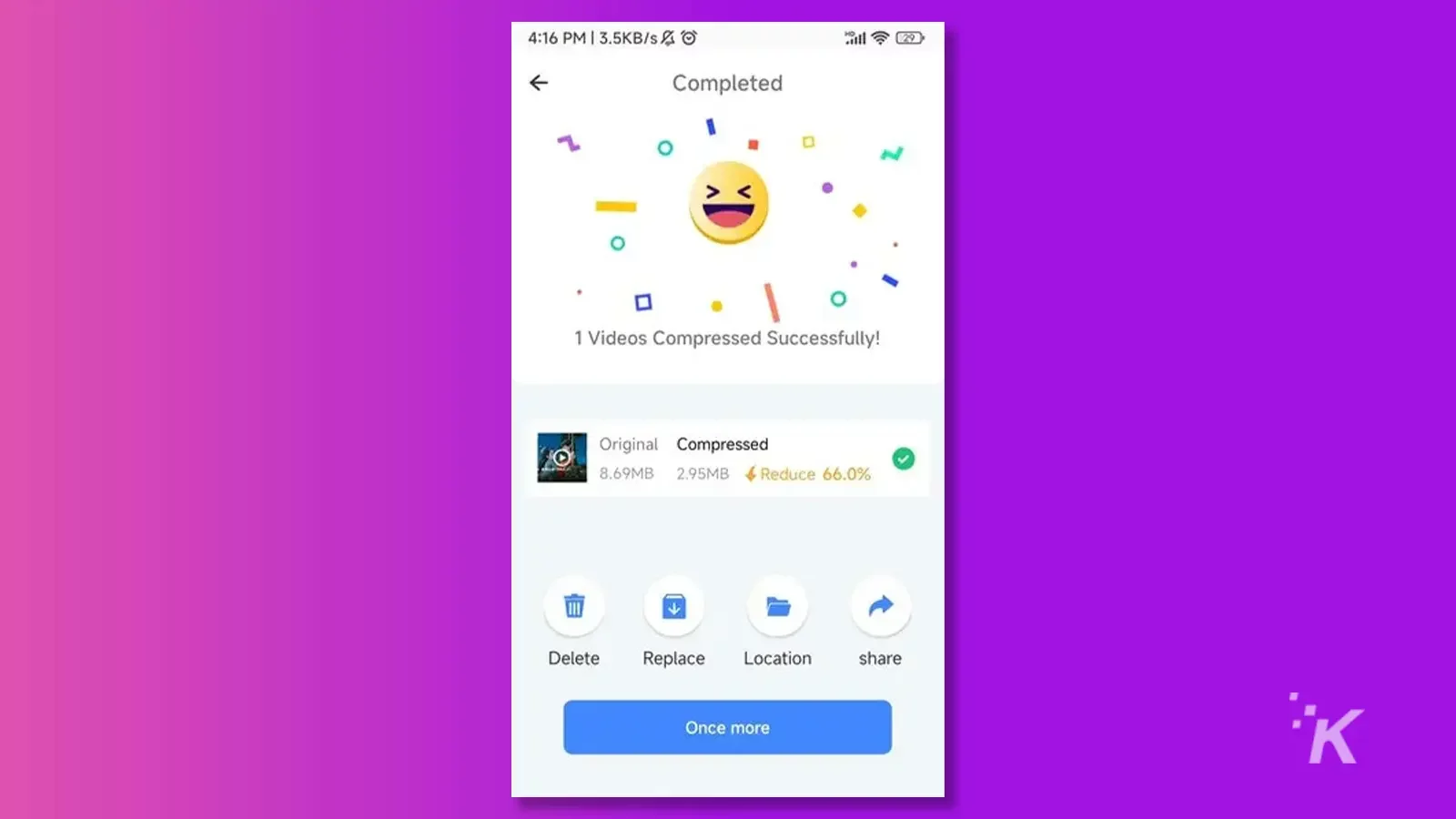
Los beneficios de usar AnySmall de iMyFone incluyen el ahorro de espacio de almacenamiento, compartir videos fácilmente, compresión rápida y videos de alta calidad. En general, AnySmall brinda una solución eficiente y efectiva para administrar archivos de video de gran tamaño.
Consejo adicional: comprima videos en Windows sin perder calidad
Una gran ventaja de iMyFone AnySmall es que puedes usarlo en Android y Wind.
Por lo tanto, esto le permite comprimir directamente sus archivos MP4 en la misma computadora en la que desea guardarlos en lugar de comprimirlos primero en su teléfono.
Te mostramos cómo comprimir un video almacenado en tu computadora usando iMyFone AnySmall.
- Paso 1: Abra iMyFone AnySmall en su computadora y cargue los archivos de video que desea comprimir. Además, seleccione la ubicación en su computadora donde desea que los archivos se guarden automáticamente.
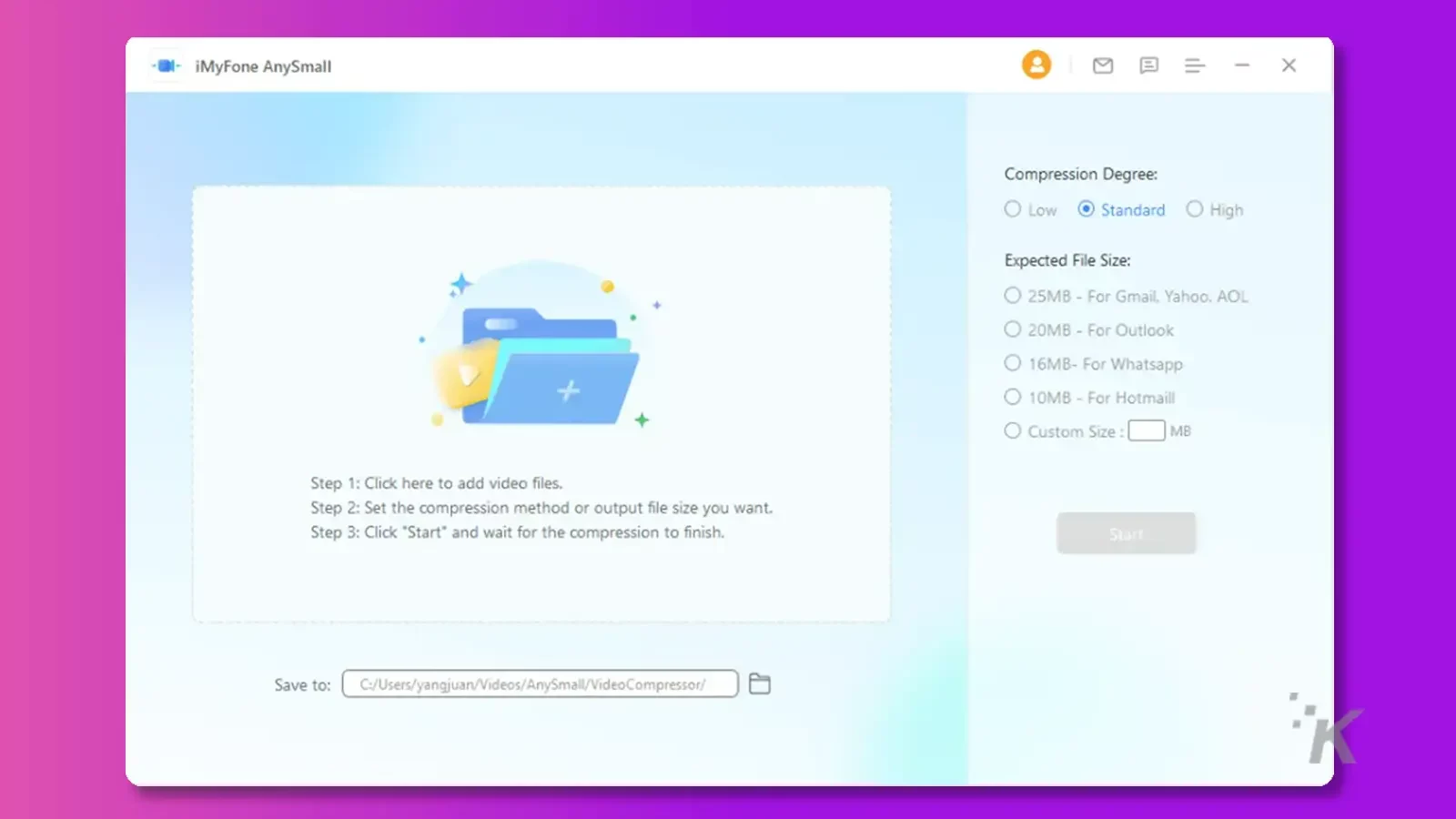
- Paso 2: Al elegir un grado de compresión, se le dará un tamaño de archivo comprimido estimado. Si no está de acuerdo con la estimación, puede ingresar el tamaño de archivo deseado en la opción "Tamaño personalizado".
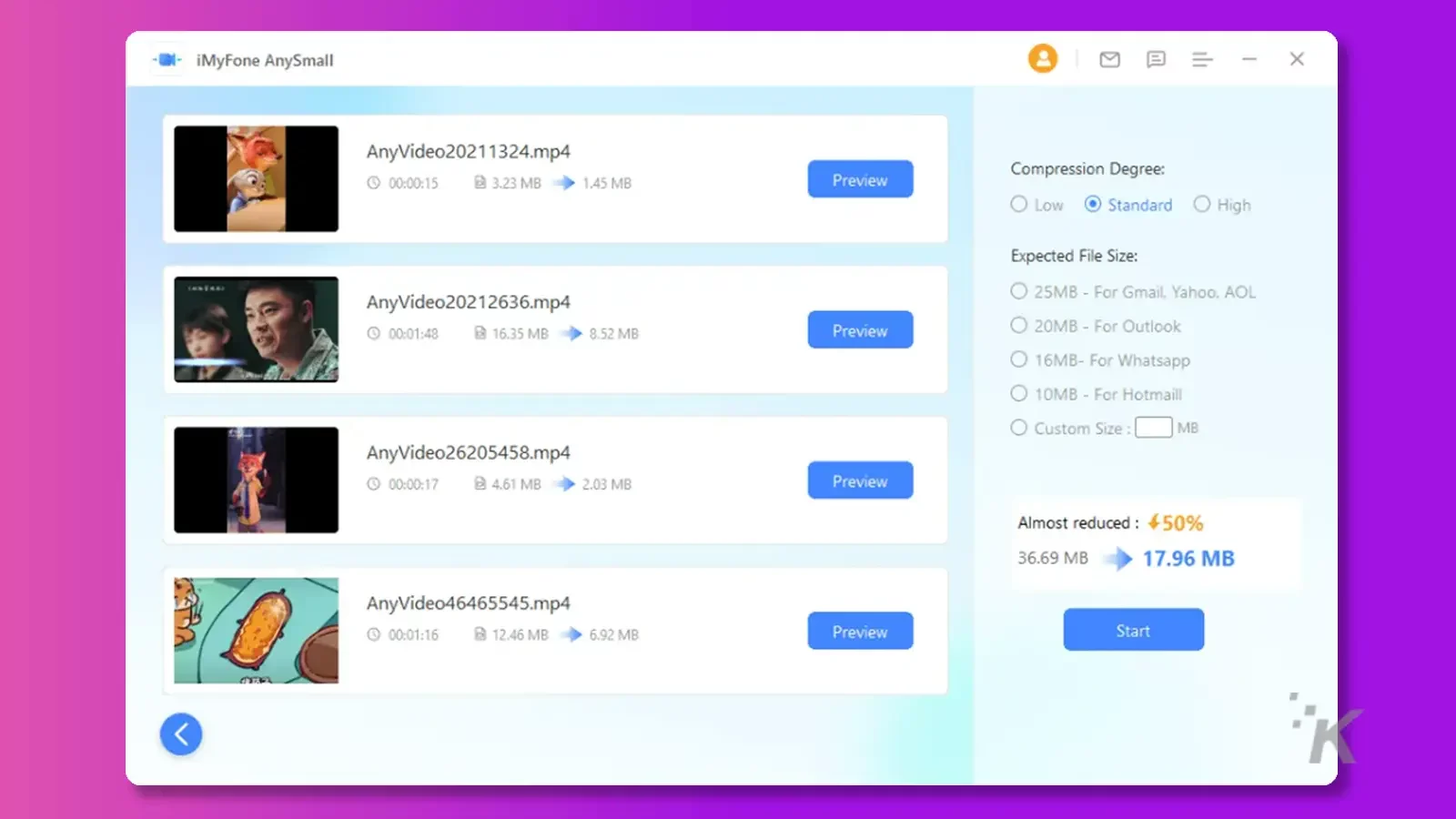
- Paso 3: Espere a que se complete la compresión de todos los videos.
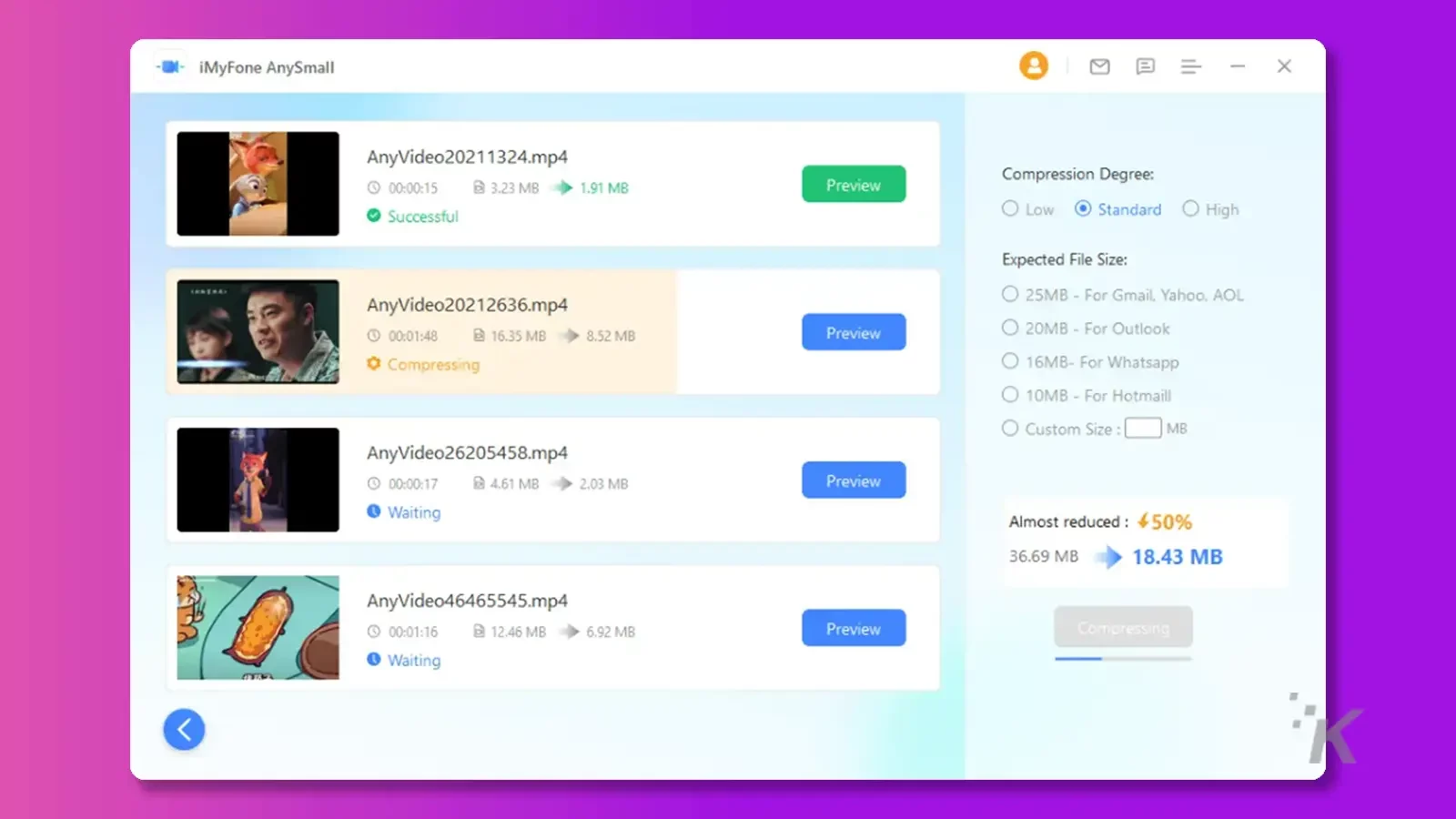
- Paso 4: Una vez que se complete la compresión, se le dará el nuevo tamaño de su archivo comprimido y se le permitirá obtener una vista previa de los videos.
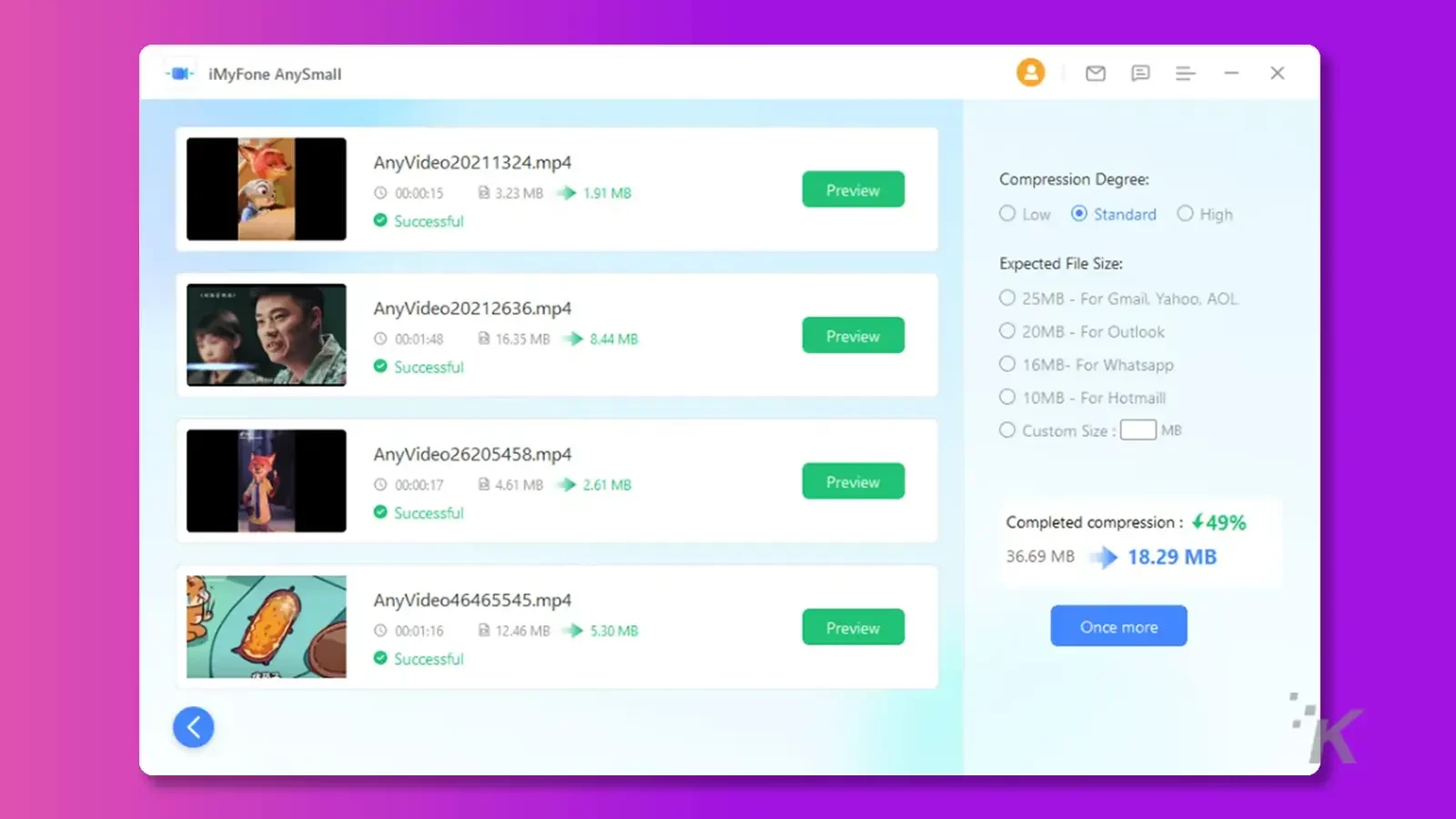
Línea de fondo
Saber cómo comprimir un video en Android puede ser excelente para ahorrar almacenamiento en su teléfono.
Por lo tanto, aunque las herramientas de compresión de video pueden ser extremadamente útiles para reducir el tamaño de sus videos, degradarán su calidad y llevarán mucho tiempo.
Echa un vistazo a iMyFone AnySmall para comprimir videos a granel rápidamente y sin comprometer su calidad. La herramienta es más eficiente que otros métodos y tiene muchas opciones de compresión para satisfacer sus necesidades.
Los beneficios de usar AnySmall de iMyFone incluyen el ahorro de espacio de almacenamiento, compartir videos fácilmente, compresión rápida y videos de alta calidad. En general, AnySmall brinda una solución eficiente y efectiva para administrar archivos de video de gran tamaño.
- Compresión con un clic: esta herramienta le permite comprimir sus videos de forma rápida y sencilla con un solo clic.
- Compresión por lotes: puede comprimir simultáneamente varios videos para ahorrar espacio de almacenamiento y facilitar el uso compartido.
- Robusto: el compresor de video está diseñado para manejar tareas de compresión pesadas y brindar resultados de calidad.
- Compresión sin pérdida de calidad: el proceso de compresión mantiene la alta calidad de sus videos.
¿Tiene alguna idea sobre esto? Envíenos una línea a continuación en los comentarios, o lleve la discusión a nuestro Twitter o Facebook.
Recomendaciones de los editores:
- Wondershare UniConverter 14 facilita la edición de audio y video
- WinX Video Converter le permite comprimir fácilmente archivos de video para su sitio web
- PicWish es uno de los mejores eliminadores de fondos de imágenes que existen.
- Cómo convertir imágenes WebP a JPEG en Mac y Windows
Divulgación: Esta es una publicación patrocinada. Sin embargo, nuestras opiniones, reseñas y otro contenido editorial no están influenciados por el patrocinio y siguen siendo objetivos .
